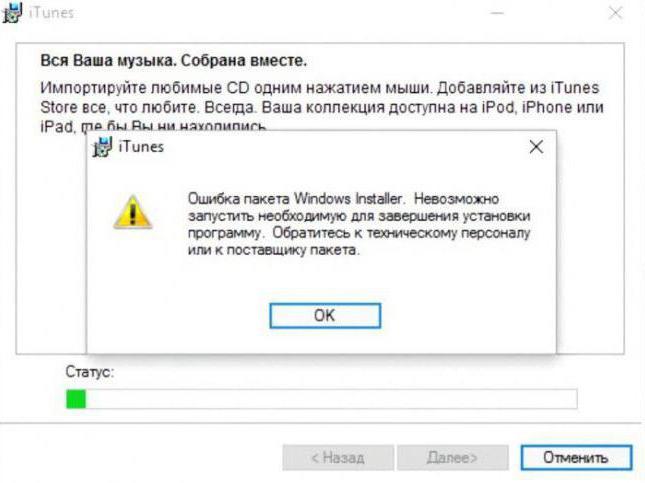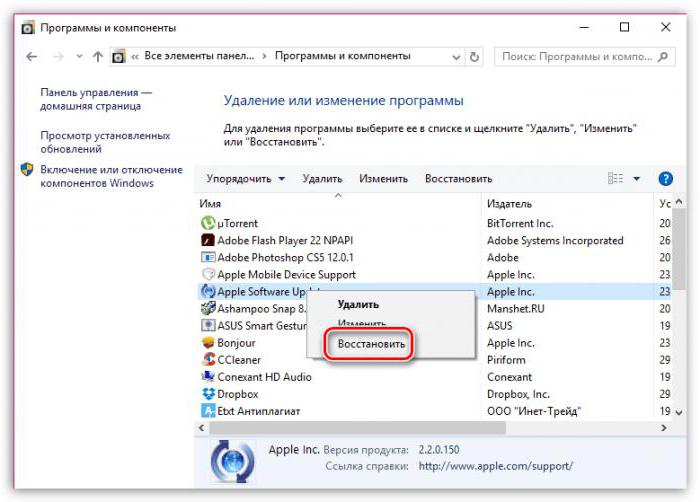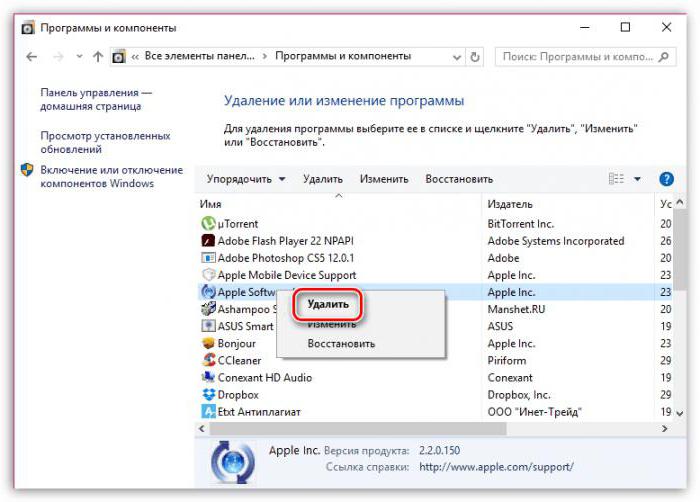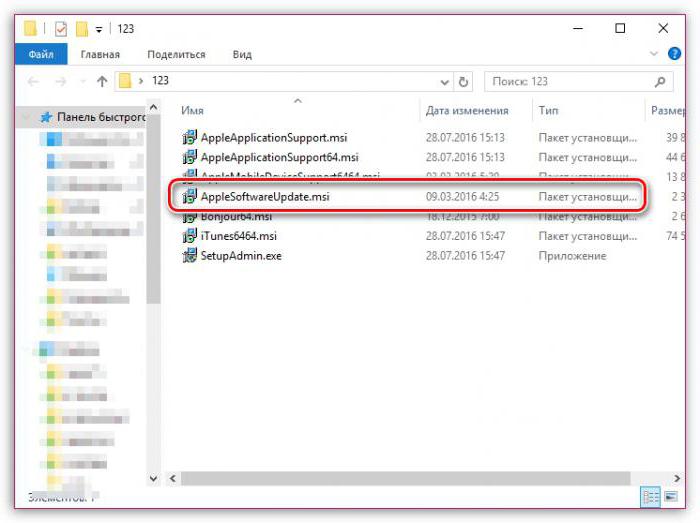- Устраняем ошибку Windows Installer при установке iTunes
- Устранение ошибки
- Создание копии iTunesSetup
- Удаление AppleSoftwareUpdate
- Установка AppleSoftwareUpdate
- Способы устранения ошибки пакета Windows Installer при установке iTunes
- Способы устранения ошибки пакета Windows Installer
- Способ 1: перезапуск системы
- Способ 2: чистка реестра от Apple Software Update
- Способ 3: переустановка Apple Software Update
- Не получается установить или обновить iTunes для Windows
- Убедитесь, что выполнен вход в учетную запись администратора компьютера
- Установите последние обновления Microsoft Windows
- Загрузите последнюю совместимую версию iTunes на свой компьютер
- Устраните неполадки iTunes
- Удалите компоненты, оставшиеся от прошлой установки
- Отключите конфликтующее программное обеспечение
- Перезагрузка компьютера
- Дополнительная помощь
- Ошибка пакета Windows Installer при установке itunes и ее устранение
- Ошибка пакета Windows Installer при установке iTunes: в чем причина?
- Ошибка пакета Windows Installer: невозможно запустить инсталлятор. Что делать в первую очередь?
- Как поступить с установочным дистрибутивом?
- Удаление дополнительных компонентов
- Повторная установка обязательного элемента
- Дополнительные действия
Устраняем ошибку Windows Installer при установке iTunes
Всем привет, уважаемые читатели. Сегодня я подготовил очень интересную инструкцию, что делать если при установке программы iTunes у вас вылетает ошибка инсталлятора Windows Installer. Данная ошибка выглядит примерно так.

Эта ошибка появляется довольно часто, но ни каких комментариев по этому поводу ни компания Apple ни компания MicroSoft не дает. Перед тем как мы перейдем к устранению данной проблемы в Windows, дам небольшое определение, что же такое Windows Installer и для чего он нужен.
Windows Installer – служба в операционно системе Windows, которая отвечает за установку программ. Если говорить простым языком пакета Windows Installer – это простой установщик программ, который позволяет вам без труда устанавливать любые программы.
Но, как вы видите и с данным, замечательным, инструментом могут возникнуть некоторые сложности. Ниже я привожу самый рабочий метод по устранению ошибки Windows Installer при установке программы iTunes. Итак, начнем.
Устранение ошибки
Для устранения ошибки с Windows Installer, проделайте следующие действия:
Создание копии iTunesSetup
- Первым делом нужно загрузить самую “свежую” версию программы iTunes для Windows. Сделать это вы можете по этой ссылке. Перейдите на сайт, введите адрес своего почтового ящика (желательно указывать только работающий адрес вашей электронной почты, т.к. в последующем он может вам понадобиться) и нажмите кнопку “Загрузить”.
Важно: рекомендую вам скачивать данную программу, исключительно с официального сайта компании Apple. Скачивая программу iTunes со сторонних источников, вы рискуете, помимо программы загрузить на свой персональный компьютер сторонние программы содержащие вирусы или троянские программы. Поэтому в этом вопросе будьте, максимально, внимательны.

Удаление AppleSoftwareUpdate
- Теперь вам нужно перейти в панель управления и выбрать пункт “Программы и компоненты”. С помощью данного пункта мы будем удалять AppleSoftwareUpdate. AppleSoftwareUpdate – программа отвечающая за автоматические обновления программы iTunes;
В открывшемся окне вам нужно найти приложение под названием AppleSoftwareUpdate. Далее, кликнуть по нему правой кнопкой мыши и выбрать пункт “Восстановить”. Без этой операции, вам не удастся удалить данную программу в следующем шаге;
Установка AppleSoftwareUpdate
- Теперь вам нужно установить свежую версию AppleSoftwareUpdate из файла, который мы скачивали ранее;
- Перейдите в папку с двумя копиями установщика iTunes и откройте файл iTunesSetup.ZIP. Для того чтобы открыть этот файл вам может понадобиться специальная программа архиватор;
- Далее, запустите файл AppleSoftwareUpdate.MSI и установите данную программу на свой персональный компьютер;
На сегодня у меня все, надеюсь, вам удалось преодолеть проблему и ошибка пакета Windows Installer устранена. Если остались какие либо вопросы относительно данного материала, то можете задавать их в комментариях к этой записи. Если статья была для вас полезна, вы можете поделиться ею в своих профилях в популярных социальных сетях. До встречи в следующих, несомненно полезных, материалов.
Способы устранения ошибки пакета Windows Installer при установке iTunes
Системный сбой, выдающий при установке iTunes ошибку пакета Windows Installer, наблюдается все чаще и связан он, как правило, с компонентом iTunes Apple Software Update. Ниже мы разберем основные способы устранения данной проблемы.
Способы устранения ошибки пакета Windows Installer
Способ 1: перезапуск системы
Прежде всего, столкнувшись со сбоем в работе системы, обязательно стоит выполнить перезагрузку компьютера. Нередко данный простой способ позволяет устранить проблему с установкой iTunes.
Способ 2: чистка реестра от Apple Software Update
Откройте меню «Панель управления», поставьте в верхней правой области окна режим «Мелкие значки», а затем пройдите к разделу «Программы и компоненты».
Если в списке установленных программ присутствует Apple Software Update, выполните удаление данного программного обеспечения.
Теперь нам потребуется запустить реестр. Для этого вызовите окно «Выполнить» сочетанием клавиш Win+R и в появившемся окне введите следующую команду:
На экране отобразится реестр Windows, в котором вам потребуется вызвать строку поиска сочетанием клавиш Ctrl+F, а следом найти через нее и удалить все значения, связанные с AppleSoftwareUpdate.
После завершения чистки закройте реестр, перезагрузите компьютер и возобновите попытку установки iTunes на компьютер.
Способ 3: переустановка Apple Software Update
Откройте меню «Панель управления», выставьте в верхней правой области режим «Мелкие значки», а затем пройдите к разделу «Программы и компоненты».
В списке инсталлированных программ найдите Apple Software Update, щелкните по данному ПО правой кнопкой мыши и в проявившемся окне выберите пункт «Восстановить».
После окончания процедуры восстановления, не покидая раздел «Программы и компоненты», щелкните по Apple Software Update еще раз правой кнопкой мыши, но на этот раз в отобразившемся контекстном меню пройдите к пункту «Удалить». Завершите процедуру деинсталляции Apple Software Update.
После того, как удаление будет завершено, нам необходимо сделать копию установщика iTunes (iTunesSetup.exe), а затем разархивировать полученную копию. Для разархивирования лучше всего будет воспользоваться программой-архиватором, например, WinRAR.
Щелкните по копии установщика iTunes правой кнопкой мыши и во всплывшем контекстном меню пройдите к пункту «Извлечь файлы».
В открывшемся окне укажите папку, куда будет разархивирован установщик.
Как только установщик будет разархивирован, откройте получившуюся папку, найдите в ней файл AppleSoftwareUpdate.msi. Запустите данный файл и выполните установку данного программного компонента на компьютер.
Выполните перезагрузку компьютера и возобновите попытку установки iTunes на компьютер.
Надеемся, с помощью наших рекомендаций ошибка Windows Installer при установке iTunes была успешно устранена.
Не получается установить или обновить iTunes для Windows
Узнайте, что делать, если не получается установить или обновить iTunes на ПК с ОС Windows.
Если вы загрузили версию iTunes с веб-сайта Apple, следуйте инструкциям, описанным в этой статье.
Если вы используете Windows 10, вы можете также загрузить iTunes из магазина Microsoft Store. Если у вас возникли трудности с установкой версии iTunes с веб-сайта Apple, загрузите iTunes из магазина Microsoft Store. Если вам не удается загрузить или обновить iTunes из магазина Microsoft Store, обратитесь за помощью к Microsoft.
Если вам не удается установить версию iTunes с веб-сайта Apple на ПК с ОС Windows либо отображается ошибка 2 или сообщение «Apple Application Support не найдена» после установки программы, следуйте инструкциям ниже в указанном порядке.
Убедитесь, что выполнен вход в учетную запись администратора компьютера
Если вы не уверены, что у вас есть учетная запись администратора, узнайте, как войти в систему с правами администратора.
Для получения дополнительной помощи также обратитесь к справочной системе вашего компьютера, свяжитесь с техническим отделом или посетите веб-сайт support.microsoft.com.
Установите последние обновления Microsoft Windows
Чтобы загрузить последние обновления, перейдите на страницу Центра обновления Windows.
Для правильной работы iTunes нужна ОС Windows 7 или более поздняя версия с последней версией пакета обновлений.Если вам не удается установить обновления, обратитесь к справочной системе компьютера, свяжитесь с IT-отделом или посетите веб-сайт support.microsoft.com для получения дополнительных сведений.
Загрузите последнюю совместимую версию iTunes на свой компьютер
Загрузите iTunes с веб-сайта Apple, а затем нажмите «Загрузить», чтобы загрузить программу установки iTunes. В ответ на запрос нажмите «Сохранить» (а не «Запустить»).
Если вы используете Windows 10, вы можете загрузить последнюю версию iTunes из магазина Microsoft Store. Если вы загрузили iTunes из магазина Microsoft Store, вам не нужно выполнять действия, описанные далее в статье. Если вы загрузили iTunes с веб-сайта Apple, следуйте инструкциям ниже.
Устраните неполадки iTunes
Щелкните правой кнопкой мыши программу установки, загруженную на шаге 3 (с именем файла iTunesSetup или iTunes6464Setup), и нажмите «Запуск от имени администратора».
Если вы устанавливали iTunes ранее, программа установки предложит исправить ПО.
Когда исправление будет завершено, перезагрузите компьютер и попытайтесь запустить iTunes.
Удалите компоненты, оставшиеся от прошлой установки
Если не получается установить или исправить iTunes, возможно, нужно удалить компоненты, оставшиеся от прошлой установки iTunes, а затем повторить установку.
Песни, приобретенные в магазине iTunes Store или импортированные с CD-дисков, по умолчанию сохраняются в папке «Моя музыка». Удаление программы iTunes не приведет к удалению вашей музыки.
Отключите конфликтующее программное обеспечение
Некоторые фоновые процессы могут препятствовать установке таких программ, как iTunes.
Если установлено ПО безопасности и возникают проблемы с установкой iTunes для Windows, для решения этих проблем может потребоваться деактивировать или удалить ПО безопасности.
Перезагрузка компьютера
После перезапуска компьютера попробуйте установить iTunes повторно.
Дополнительная помощь
Если рекомендации, перечисленные в этой статье, не помогают, решение проблемы можно найти на веб-сайте службы поддержки Microsoft.
Информация о продуктах, произведенных не компанией Apple, или о независимых веб-сайтах, неподконтрольных и не тестируемых компанией Apple, не носит рекомендательного или одобрительного характера. Компания Apple не несет никакой ответственности за выбор, функциональность и использование веб-сайтов или продукции сторонних производителей. Компания Apple также не несет ответственности за точность или достоверность данных, размещенных на веб-сайтах сторонних производителей. Обратитесь к поставщику за дополнительной информацией.
Ошибка пакета Windows Installer при установке itunes и ее устранение
Хотя программа iTunes от компании Apple с некоторых пор и адаптирована для работы в Windows-системах, достаточно часто можно наблюдать, что при попытке инсталляции на определенном этапе появляется ошибка пакета Windows Installer (iTunes не устанавливается). Многих пользователей это озадачивает, ведь, по идее, если приложение рассчитано на среду «майкрософтовских» систем, то оно должно работать без проблем. И далеко не все знают, как найти выход из сложившейся ситуации.
Между тем абсолютно всем пользователям можно порекомендовать единственно решение, которое поможет устранить проблему, если никакие другие методы должного эффекта не дают. В этом случае придется принимать кардинальные меры, которые состоят в том, чтобы обойти ограничения, накладываемые на работу инсталлятора, за счет его изменения и повторной установки одного из основных компонентов, жизненно необходимого для работы приложения iTunes . Но сначала немного теоретических сведений.
Ошибка пакета Windows Installer при установке iTunes: в чем причина?
Как бы странно это ни выглядело со стороны, причина появления такого сбоя банально проста: корпорация Microsoft явно не хочет терять свои позиции на рынке развлечений, а Apple пытается завоевать свою нишу, предоставляя бесплатный продукт iTunes пользователям Windows-систем.
Понять руководство компании Microsoft тоже можно, поскольку корпорация явно не собирается сдавать свои позиции в развлекательной индустрии без боя (в частности, это касается как раз покупки или загрузки мультимедиа-контента), но противодействует программной продукции основного конкурента несколько завуалированным образом, поскольку прямые выпады могут быть расценены международным законодательством как недобросовестная конкуренция. Отсюда – и множество проблем по совместимости программного обеспечения Apple с операционными системами Windows .
Но это только часть проблемы. На самом деле в последних версиях Windows ошибка пакета Windows Installer при установке программы связана с жесткими ограничениями по безопасности, действующими в системе. В первую очередь это файрвол, службы Windows Defender и TrustedInstaller. Правда, в данном случае они задействованы лишь косвенно, хотя подпортить репутацию могут любому программному продукту, считая его присутствие в системе, мягко говоря, нежелательным.
Ошибка пакета Windows Installer: невозможно запустить инсталлятор. Что делать в первую очередь?
Но вернемся к устранению проблемы. Если при попытке инсталляции iTunes ошибка пакета Windows Installer выскакивает с завидным постоянством (даже при старте апплета от имени администратора), в самом простом случае можно попытаться просто перезагрузить систему, чтобы очистить ее от неоправданного большого количества одновременно работающих фоновых служб. Возможно, в системе могли произойти кратковременные сбои, которые и заблокировали выполнение приложения.
Но чаще всего проблема остается. Исходя из заявлений разработчиков с обеих сторон, ошибка пакета Windows Installer при установке iTunes может быть связана с тем, что пользователь пытается инсталлировать устаревшую версию программы. Таким образом, сначала необходимо обратиться к официальному ресурсу Apple (а не к сторонним сайтам) и загрузить инсталлятор самой свежей модификации (один-единственный файл в формате EXE). Кстати, скачивание дистрибутива именно с официального сайта дает стопроцентную гарантию того, что в нем вирусы не содержатся. Но вот работоспособность установщика не гарантируется.
Как поступить с установочным дистрибутивом?
Но предположим, что пользователь загрузил именно самую последнюю модификацию программы, а ошибка пакета Windows Installer при установке iTunes проявила себя снова. В такой ситуации есть только один выход.
Сначала загруженный EXE-файл нужно переименовать в плане смены расширения на ZIP. Сделать это можно в любом файловом менеджере вроде Total Commander, Windows Commander или FAR Manager, которые созданы по образу и подобию некогда популярного Norton Commander, работавшего в DOS-режиме.
В Windows сделать это тоже можно, но только сначала необходимо использовать меню вида, в настройках которого следует отключить скрытие расширений для зарегистрированных типов файлов.
После переименования у пользователя в распоряжении появится самый обычный архив, из которого нужно извлечь все данные, используя для этого либо встроенный в систему ZIP-архиватор, либо применяя специализированные программы наподобие WinRAR или 7-Zip.
Удаление дополнительных компонентов
На следующем этапе начальный EXE-файл можно удалить (он больше не нужен). Теперь необходимо войти в раздел программ и компонентов, вызвав его из «Панели управления» (в Windows 10 «Панель управления» наиболее быстро можно запустить через раздел «Выполнить», прописав команду control).
В списке приложений нужно найти компонент Apple Software Update, через ПКМ на названии апплета выбрать строку восстановления и дождаться завершения процесса.
После этого, опять же, через ПКМ на программе контекстное меню вызывается повторно, но акцент делается на пункте удаления. По окончании процедуры приложение должно исчезнуть из списка.
Следующий шаг – очистка реестра (regedit в разделе «Выполнить»). Сначала используется вызов поисковой системы (Ctrl + F), в поле поиска вводится название апплета и активируется сам поиск. Все результаты, соответствующие установленному критерию, удаляются, а переходить от одного к другому можно через нажатие клавиши F3. По завершении удаления операционная система в обязательном порядке должна быть перезагружена.
Более простым методом удаления вышеуказанного апплета и его остаточных компонентов является использование деинсталляторов. Очень хорошо подойдет мощная утилита iObit Uninstaller, список приложений которой практически полностью повторяет раздел программ и компонентов Windows. Когда закончится стандартное удаление, нужно активировать мощное сканирование, отметить все результаты поиска и удалить их, установив галочку напротив пункта уничтожения файлов. После этого следует рестарт ОС.
Многие пользователи могут возразить по поводу того, мол, откуда взялось это приложение, ведь основная программа установлена не была. Здесь все просто: этот компонент является обязательным для функционирования iTunes и инсталлируется в самую первую очередь. Это не обсуждается. Грубо говоря, без такого специализированного апдейтера «яблочного» ПО полная функциональность и работоспособность iTunes не гарантируется. Кстати сказать, в процессе установки в систему будет интегрировано еще несколько апплетов, включая и утилиту Bonjour , которая, по большому счету, пользователю абсолютно не нужна (а некоторые вообще себе не представляют, что это такое и как работает).
Повторная установка обязательного элемента
Теперь после всех подготовительных действий ошибка пакета Windows Installer при установке iTunes устраняется повторной установкой вышеописанного компонента.
Для его инсталляции в папке распакованного архива выбирается файл AppleSoftwareUpdate.msi и запускается с правами администратора. Когда инсталляция будет завершена, из того же каталога запускается файл установки основной программы, и ошибка пакета Windows Installer при установке iTunes в процессе инсталляции больше не появится.
Дополнительные действия
Если же по каким-то причинам выполнение установки при запуске оригинального инсталлятора все равно блокируется, можно посоветовать проверить настройки брандмауэра с внесением программы в список исключений путем создания нового правила, отключить защиту в реальном времени в Windows Defender, на время деактивировать антивирусную защиту, в общем, снизить уровень безопасности. В некоторых случаях такой подход может сработать. Но обычно такие действия производить не нужно, поскольку предложенное решение работает практически всегда.
Но может встречаться и прямо противоположная ситуация, когда некоторые типы вирусов блокируют установку приложений, причем, не только iTunes. В этом случае потребуется просканировать систему на предмет их наличия в системе, например, утилитой AdwCleaner. Также очень мощным средством, удаляющим угрозы любого типа еще до загрузки основной операционной системы, является дисковая утилита Rescue Disk (либо Kaspersky, либо Dr. Web).